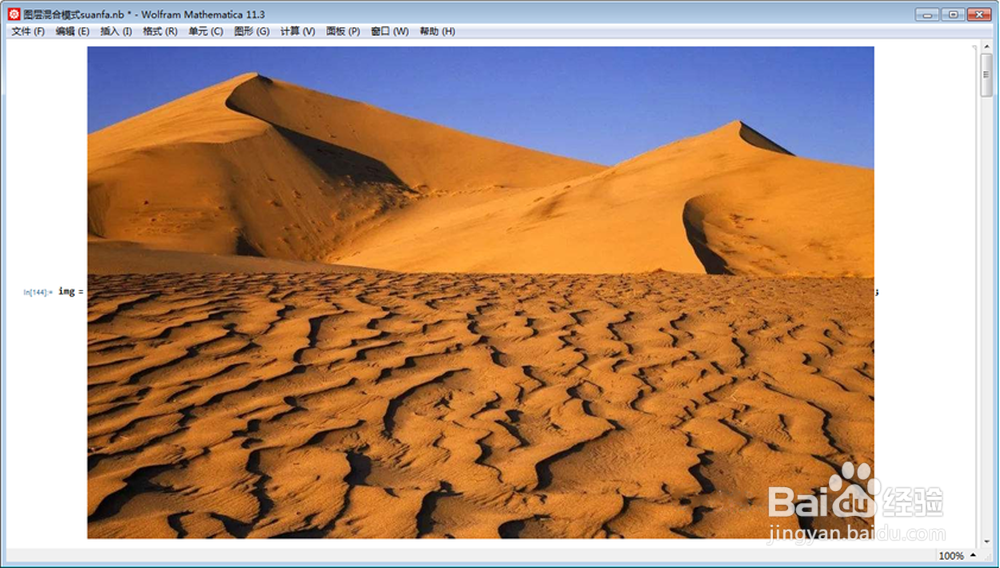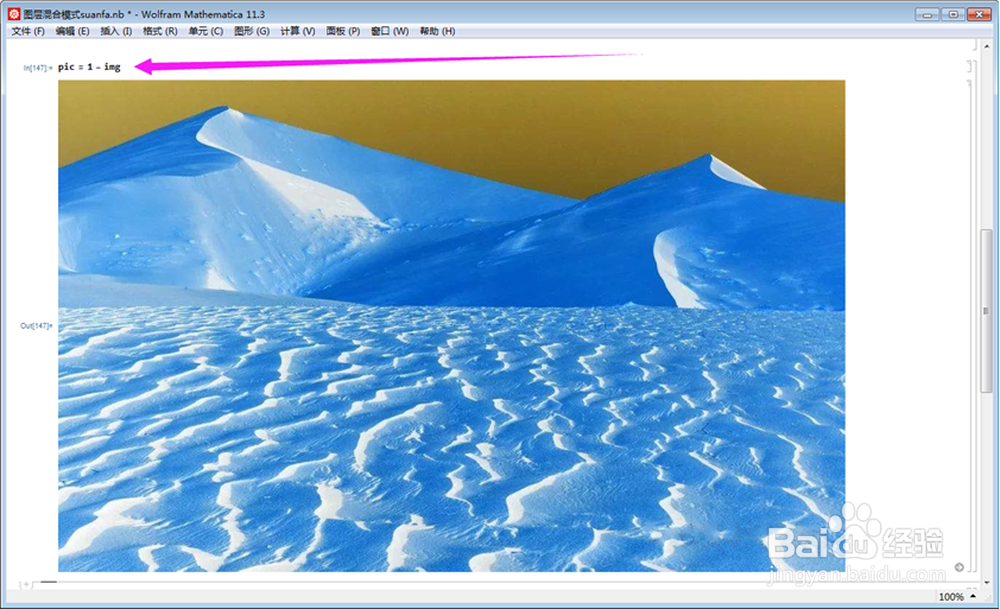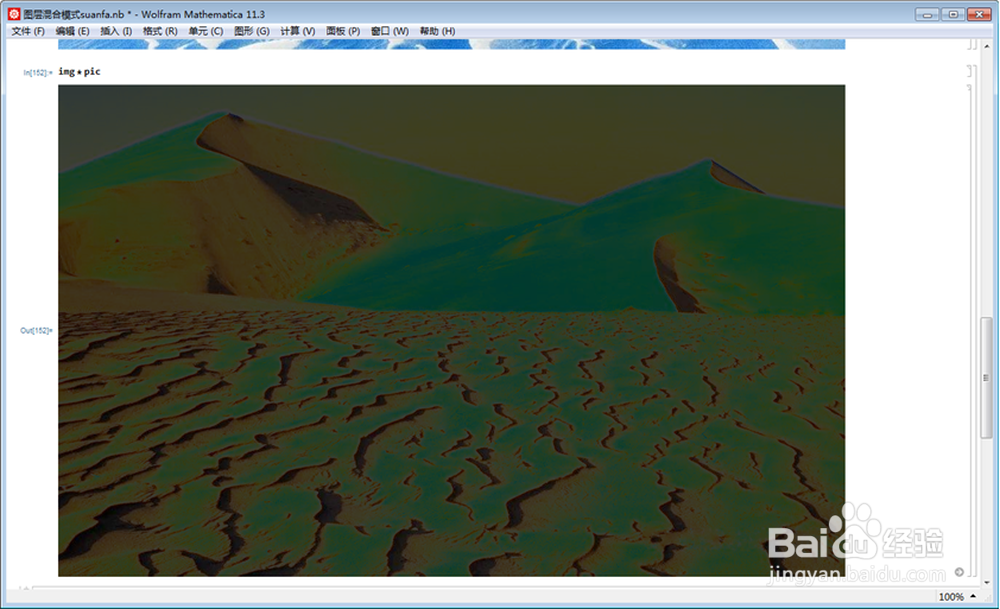【图像处理】用Mathematica实现PS正片叠底效果
1、下面第一幅图是原图,第二幅图是用PhotoShop实现的【正片叠底】效果图。
2、把图片导入到Mathematica里面。所谓正片,就是指原图。
3、给出反色图片:pic=1-img;这个反色图片,则是负片、底片,相对于正片而言的。
4、底片的图像如下,看起来像是漫天沙尘笼罩着的蓝色雪原。
5、所谓正片叠底,就是把正片和底片的像素数值对应相乘:img*pic。
6、导出图像之后,可以与PhotoShop实现的效果对比一下。
7、进行图像配准。(img*pic) // ImageAdjust。
8、看看这个正片叠底图的负片,是什么样子。
9、进行图像配准。(1 - img*pic) // ImageAdjust。
声明:本网站引用、摘录或转载内容仅供网站访问者交流或参考,不代表本站立场,如存在版权或非法内容,请联系站长删除,联系邮箱:site.kefu@qq.com。
阅读量:74
阅读量:78
阅读量:62
阅读量:47
阅读量:63